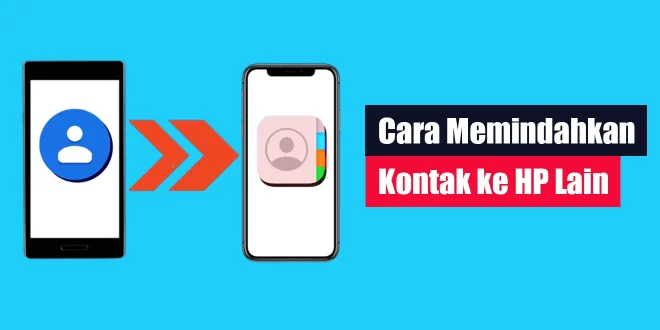Kontak adalah aset berharga dalam ponsel kita, dan kehilangan mereka saat beralih perangkat dapat menjadi mimpi buruk. Namun, Anda tidak perlu khawatir lagi, karena dalam artikel ini, kami akan memberikan panduan praktis cara memindahkan kontak ke HP lain dengan mudah dan aman. Dengan langkah-langkah yang sederhana namun efektif, Anda akan dapat melakukan transisi tanpa khawatir kehilangan kontak berharga yang selama ini telah Anda simpan. Yuk, mari kita pelajari bersama cara-cara terbaik untuk mengatasi tantangan ini!
Persiapan Sebelum Memindahkan Kontak
Sebelum Anda memulai proses pemindahan kontak, ada beberapa persiapan penting yang harus Anda lakukan. Pastikan untuk mengikuti langkah-langkah berikut sebelum melanjutkan ke langkah selanjutnya:
Backup Kontak di HP Asal
Sebelum melakukan pemindahan, langkah pertama yang krusial adalah mencadangkan (backup) kontak dari HP asal Anda. Dengan cara ini, Anda dapat memastikan bahwa data yang berharga akan tetap aman meskipun proses pemindahan tidak berjalan sebagaimana mestinya. Untuk mencadangkan kontak, Anda dapat mengikuti langkah-langkah di bawah ini:
- Buka aplikasi “Kontak” di HP asal Anda.
- Cari menu “Pengaturan” atau “Setelan” dan cari opsi “Impor/Ekspor”.
- Pilih “Ekspor ke Penyimpanan” atau “Cadangkan ke File” tergantung pada pilihan yang ada di ponsel Anda.
- Pilih lokasi penyimpanan, seperti kartu SD atau penyimpanan internal, dan beri nama file backup Anda.
- Tekan “OK” atau “Cadmunkan” untuk memulai proses backup. Tunggu hingga selesai dan pastikan untuk menyimpan file backup tersebut dengan aman.
Sinkronisasi Kontak ke Akun Google atau Akun Cloud
Salah satu cara terbaik untuk memastikan kontak Anda aman adalah dengan menyinkronkannya ke akun Google atau akun cloud lainnya. Dengan melakukan sinkronisasi, Anda dapat dengan mudah mengakses kontak tersebut di HP lain, tanpa perlu repot-repot mencadangkannya secara manual. Berikut adalah cara menyinkronkan kontak dengan akun Google:
- Buka aplikasi “Pengaturan” di HP asal Anda.
- Gulir ke bawah dan pilih opsi “Akun” atau “Akun dan Sinkronisasi”.
- Pilih akun Google yang ingin Anda gunakan untuk menyimpan kontak.
- Aktifkan opsi “Sinkronisasi Kontak” atau “Kontak” dengan menggeser tombol ke posisi “ON”.
- Tekan “SINKRONKAN SEKARANG” untuk memulai proses sinkronisasi.
Cara Memindahkan Kontak ke HP Lain
Setelah Anda mencadangkan kontak dari HP asal dan menyinkronkannya dengan akun Google, kini saatnya untuk memindahkannya ke HP baru. Berikut adalah langkah-langkahnya:
Sinkronisasi Akun Google di HP Baru
Langkah pertama dalam proses pemindahan adalah memastikan Anda telah menambahkan akun Google yang sama di HP baru Anda. Dengan cara ini, kontak yang telah disinkronkan akan muncul secara otomatis di HP baru Anda. Ikuti langkah di bawah ini untuk menyinkronkan akun Google di HP baru:
- Buka aplikasi “Pengaturan” di HP baru Anda.
- Pilih opsi “Akun” atau “Akun dan Sinkronisasi”.
- Tekan “Tambahkan Akun” dan pilih “Google” sebagai tipe akun yang akan ditambahkan.
- Masukkan alamat email dan kata sandi akun Google Anda.
- Ikuti petunjuk untuk menyelesaikan proses verifikasi dan tambahkan akun Google tersebut.
Sinkronisasi Kontak di HP Baru
Setelah berhasil menambahkan akun Google yang sama di HP baru Anda, selanjutnya adalah menyinkronkan kontak tersebut. Berikut adalah langkah-langkahnya:
- Buka aplikasi “Pengaturan” di HP baru Anda.
- Gulir ke bawah dan pilih opsi “Akun” atau “Akun dan Sinkronisasi”.
- Pilih akun Google yang telah Anda tambahkan sebelumnya.
- Aktifkan opsi “Sinkronisasi Kontak” atau “Kontak” dengan menggeser tombol ke posisi “ON”.
- Tekan “SINKRONKAN SEKARANG” untuk memulai proses sinkronisasi.
Selesai! Kontak Berhasil Dipindahkan
Selamat, Anda telah berhasil memindahkan kontak dari HP asal ke HP baru dengan sukses! Sekarang, Anda dapat membuka aplikasi “Kontak” di HP baru Anda dan melihat semua kontak yang telah berhasil disinkronkan. Dengan mengikuti panduan ini, Anda dapat memastikan transisi kontak yang lancar dan bebas dari kehilangan data berharga.
Kesimpulan
Memindahkan kontak ke HP lain tidak perlu menjadi tugas yang menantang lagi. Dengan mencadangkan kontak dari HP asal dan menyinkronkannya dengan akun Google atau akun cloud, Anda dapat dengan mudah memindahkannya ke HP baru dengan cepat dan efisien. Ikuti panduan langkah-demi-langkah di atas, dan Anda akan dapat mengatasi masalah transisi kontak dengan lancar. Selamat mencoba!
Kontributor: Aisyah
Rekomendasi:- Cara Menggabungkan Partisi Hardisk Penggunaan komputer yang intensif seringkali membuat kita membutuhkan lebih banyak ruang penyimpanan untuk menyimpan berbagai jenis file, mulai dari dokumen penting hingga koleksi foto dan video. Ketika kapasitas hardisk mulai…
- Cara Membuat Akun ML Baru Tanpa Hapus Data Mobile Legends (ML) adalah salah satu game populer yang dimainkan oleh jutaan pemain di seluruh dunia. Terkadang, Anda mungkin ingin membuat akun ML baru tanpa kehilangan data yang telah Anda…
- Cara Mengembalikan Kontak yang Hilang di Xiaomi Cara mengembalikan kontak yang hilang di xiaomi merupakan upaya yang paling mudah. Yang dapat kita lakukan yaitu cukup melalui Android saja. Apalagi di zaman sekarang ini, setiap smartphone berbasis Android…
- Cara Membuat QRIS All Payment QRIS All Payment adalah solusi pembayaran yang memungkinkan pelanggan untuk membayar berbagai transaksi menggunakan satu kode QRIS. Cara membuat QRIS All Payment cukup mudah dan efektif, terutama bagi pelaku usaha…
- Kontak HP Tiba-tiba Hilang? Begini Cara Mengatasinya Kontak HP tiba-tiba hilang? Upss, jangan panik terlebih dahulu ya Sob. Begini cara terbaik untuk mendapatkan kontak itu kembali! Kontak menjadi salah satu file yang penting di smartphone kita. Apalagi…
- Cara Format Hardisk Eksternal dengan Mudah Hardisk eksternal adalah salah satu perangkat yang sering digunakan untuk menyimpan data seperti gambar, video, musik, dan file penting lainnya. Namun, terkadang hardisk eksternal juga memerlukan format untuk mengembalikan performanya…
- Cara Memindahkan Foto ke Google Drive Memindahkan foto-foto dari perangkat ke penyimpanan awan seperti Google Drive adalah langkah yang cerdas untuk mengatur dan menyimpan gambar secara aman. Dalam artikel ini, kami akan memberikan panduan langkah demi…
- Cara Menyalakan Bluetooth di Laptop Apakah Anda ingin menggunakan perangkat Bluetooth di laptop Anda tetapi tidak tahu cara menyalakannya? Jangan khawatir, artikel ini akan memberikan panduan lengkap tentang cara menyalakan Bluetooth di laptop Anda. Dengan…
- Cara Mengembalikan Cache Instagram yang Terhapus Permanen Apakah Anda pernah mengalami kehilangan cache atau data penting dari akun Instagram Anda? Jangan panik! Cache Instagram yang hilang bisa menjadi masalah bagi pengguna, mengingat pentingnya data dalam pengalaman pengguna…
- Cara Menghapus Cache Instagram Cara menghapus cache Instagram dapat dilakukan dengan beberapa langkah sederhana yang dapat Anda ikuti untuk membersihkan ruang penyimpanan di ponsel Anda. Dengan mengikuti tutorial ini, Anda akan dapat mempercepat kinerja…
- Cara Mengganti Email di HP Cara mengganti Email di HP dapat menjadi tantangan yang membingungkan bagi sebagian orang. Di era digital ini, email telah menjadi alat komunikasi yang tak tergantikan, dan mengganti email di ponsel…
- Cara Mengubah Kartu 3G ke 4G Telkomsel Tanpa ke GraPARI Dalam era digital saat ini, memiliki koneksi internet yang cepat dan stabil merupakan kebutuhan mendasar bagi banyak orang. Salah satu cara untuk meningkatkan kualitas jaringan internet Anda adalah dengan mengganti…
- Cara Menghapus Akun Google di HP Oppo Penggunaan akun Google pada HP Oppo sangatlah penting untuk mengakses berbagai aplikasi dan layanan seperti Play Store, Gmail, dan Google Drive. Namun, terkadang kita perlu menghapus akun Google tersebut dari…
- Cara Menyalakan iPhone 11 Apakah Anda baru saja mendapatkan iPhone 11 baru? Jika iya, Anda mungkin ingin tahu bagaimana cara menyalakannya dan mulai menjelajahi fitur-fitur canggih yang dimilikinya. Dalam artikel ini, kami akan memberikan…
- Cara Memindahkan WA dari Android ke iPhone dengan Mudah Beralih dari perangkat Android ke iPhone bisa menjadi momen yang menggembirakan, tetapi juga dapat menimbulkan pertanyaan tentang bagaimana cara memindahkan data penting, termasuk pesan dan riwayat chat WhatsApp Anda. Jika…
- Cara Partisi Hardisk Windows 11 Apakah Anda baru saja mengupgrade sistem operasi Anda ke Windows 11? Jika iya, Anda mungkin ingin mempelajari cara partisi hardisk di sistem baru ini. Partisi hardisk adalah proses pembagian ruang…
- Cara Menghapus Beberapa Kontak di iPhone Sekaligus iPhone adalah perangkat yang dibekali segudang fitur menarik dan canggih, layaknya ponsel android dan bahkan bisa dikatakan lebih unggul. Terdapat perbedaan diantara keduanya, terlebih dalam hal pengelolaan kontak. iPhone memiliki…
- Cara Mengatasi Memori Penuh di HP Oppo Cara mengatasi memori penuh di HP Oppo bisa menjadi tantangan bagi banyak pengguna smartphone. Masalah ini seringkali terjadi ketika penyimpanan internal HP Oppo sudah mencapai batas maksimal dan membuat smartphone…
- Cara Membuka HP yang Lupa Kata Sandi Menggunakan… Salah satu upaya untuk memprivasi hp android yakni menguncinya dengan kata sandi atau password. Sehingga, ponsel tidak akan bisa diakses oleh sembarangan orang. Kecuali ia bisa memasukkan kata sandi yang…
- Cara Memindahkan Data dari HP Lama ke HP Baru Beda Merk Jika Anda sedang berpikir untuk beralih dari ponsel lama ke ponsel baru dengan merek yang berbeda, Anda mungkin merasa sedikit cemas tentang bagaimana cara memindahkan data dari HP lama ke…
- Cara Mengganti Nomor WA dengan Mudah WhatsApp adalah aplikasi pesan instan yang sangat populer di seluruh dunia, termasuk Indonesia. Dalam beberapa tahun terakhir, WhatsApp telah menjadi salah satu aplikasi paling populer di Indonesia, terutama dalam hal…
- Cara Instal Windows 10 di Hardisk GPT Anda ingin menginstal Windows 10 di hard disk dengan partisi GPT? Jika iya, Anda berada di tempat yang tepat! Dalam artikel ini, kami akan memberikan panduan langkah demi langkah tentang…
- Cara Menyembunyikan Kontak WhatsApp Selain Arsip WhatsApp telah menjadi salah satu platform komunikasi paling populer di dunia, digunakan oleh jutaan orang setiap harinya. Namun, ada beberapa alasan mengapa seseorang mungkin ingin menyembunyikan kontak WhatsApp tertentu selain…
- Cara Pesan Gojek untuk Orang Lain Di era digital ini, memesan layanan Gojek telah menjadi kebutuhan sehari-hari bagi banyak orang. Namun, bagaimana jika Anda harus membantu teman atau kerabat memesan Gojek? Artikel ini akan memberikan solusi…
- Cara Memindahkan Foto dari Kamera ke HP Terkadang, momen istimewa yang tertangkap oleh kamera digital memiliki nilai yang tak ternilai. Namun, ada saat-saat di mana kita ingin lebih dari sekadar mengabadikan momen tersebut. Mungkin Anda ingin berbagi…
- Cara Melepas Tempered Glass dengan Mudah dan Aman Tempered glass adalah pelindung layar yang sangat penting untuk smartphone Anda. Namun, ada kalanya Anda perlu melepasnya, misalnya saat ingin mengganti dengan yang baru atau membersihkannya. Artikel ini akan membahas…
- Cara Ganti Kartu AXIS dengan Nomor yang Sama Salah satu operator seluler yang populer di Indonesia adalah AXIS, dan mungkin Anda saat ini sedang mencari informasi tentang bagaimana cara ganti kartu AXIS dengan nomor yang sama. Jika Anda…
- Cara Menyalakan Komputer dengan Benar Apakah Anda baru saja membeli komputer baru atau masih merasa canggung saat hendak menyalakan komputer? Jangan khawatir, Anda tidak sendirian. Banyak pengguna pemula menghadapi tantangan yang sama ketika datang ke…
- Cara Menyalakan Laptop Acer yang Tidak Mau Menyala Cara menyalakan laptop Acer yang tidak mau menyala bisa menjadi permasalahan yang membuat frustrasi. Ketika Anda menghadapi situasi ini, kegiatan sehari-hari Anda dapat terganggu, baik itu pekerjaan, kuliah, atau hiburan.…
- Cara Menyembunyikan Status Online di WA WhatsApp adalah salah satu aplikasi pesan instan paling populer di dunia, tetapi dengan popularitasnya, ada juga perhatian tentang privasi dan keamanan. Salah satu fitur yang sering menjadi perdebatan adalah status…
 LintasWarganet.com Info Update Terpercaya untuk Warganet
LintasWarganet.com Info Update Terpercaya untuk Warganet